如何用PS描自己用纸画的图图?
大家好,我是小溜,如何用PS描自己用纸画的图图?相信很多小伙伴都对这个问题很感兴趣,那么具体怎么操作呢?下面小溜就给大家分享一下,用PS描自己用纸画的图图的方法,希望能帮助到大家。
想要更深入的了解“PS”可以点击免费试听溜溜自学网课程>>
工具/软件
硬件型号:戴尔DELL灵越14Pro
系统版本:Windows7
所需软件:PS CS5
步骤
第1步
用手机拍下自己画的图图,注意拍的时候掌握好角度,可不要把你的美图拍歪了哦(这图不是我画的……我只是描线而已哟)

第2步
当让是打开ps啦(我这里用的是Photoshopcs5),然后在打开你拍的的照片
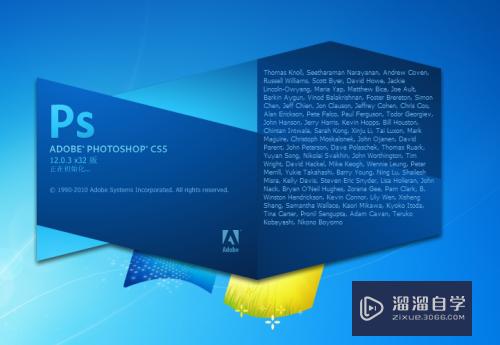
第3步
(下面开始正经了)打开图片,复制一个背景图层

第4步
图像——调整——去色(shift+Ctrl+U)

第5步
图像——调整——反相(Ctrl+I),这时你会看到图像线稿的部分比较白

第6步
但是反相不够,所以需要调一下色阶,让黑白更加明显,图像——调整——色阶(Ctrl+L),尽量使线稿清晰,黑白分明。


第7步
用黑色画笔把斗鱼的白色部分涂掉(ps:这里我想说一下……有的时候你会发现变,改变画笔大小的快捷键不灵,极有可能是你的输入法处于中文的状态,改成英文的就可以使用了)改变画笔大小的快捷键是“【”(变小),“】”(变大)

第8步
点选通道面板,选择将通道作为选区载入的按键(也就是最下面那个画虚线的圆)

第9步
回到图层面板,新建一个图层,在这个新建图层里给选取填充颜色。

第10步
再新建一个图层,将这个图层放在刚才新建的那个图层的下面,填充白色(快捷键=Ctrl+删除键)

第11步
观察是否有多余或者遗漏的地方,用其他工具修饰下细节,就可以了。(当然非常复杂的地方还是要用钢笔好好勾一勾)

注意/提示
对于“如何用PS描自己用纸画的图图?”相信小伙伴们都已经认真的看完了,如果大家在过程中遇到问题可以重新再看一遍,学习不是一朝一夕的,需要我们长期的练习。如果大家觉得文章不错可以持续关注溜溜自学哦。










